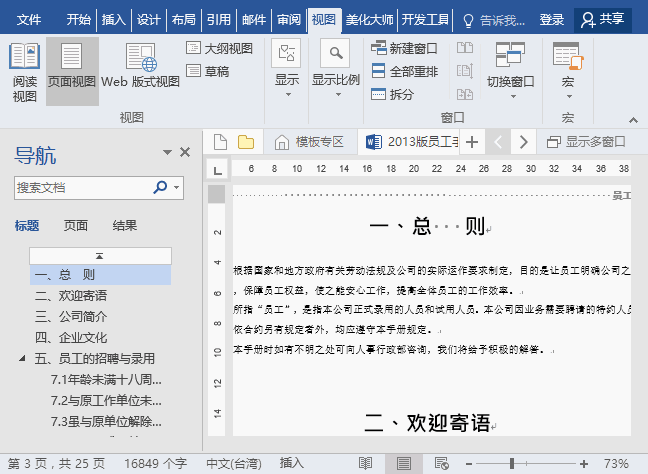1、打开一份Word文档,点击菜单栏的【视图】——【显示】——【勾选导航窗格】,在左侧会显示导航栏目,你就可以大致了解文章内容。

2、 快速定位到指定的文本内容需要查找文章中的某个词组,可以在【结果】文本框中输入具体内容,就会立即定位到相关词组并以黄色高亮显示。

3、如果需要快速跳转到该标题的起始位置,只需要在导航窗格中单击相应的标题即可。
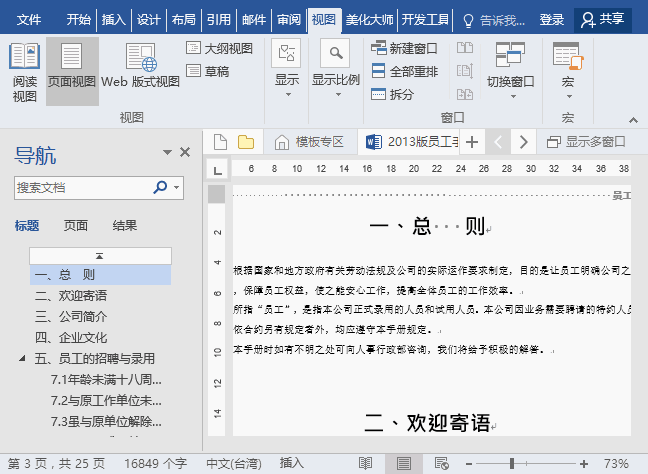
时间:2024-10-11 19:13:39
1、打开一份Word文档,点击菜单栏的【视图】——【显示】——【勾选导航窗格】,在左侧会显示导航栏目,你就可以大致了解文章内容。

2、 快速定位到指定的文本内容需要查找文章中的某个词组,可以在【结果】文本框中输入具体内容,就会立即定位到相关词组并以黄色高亮显示。

3、如果需要快速跳转到该标题的起始位置,只需要在导航窗格中单击相应的标题即可。